vCenter - changer le mot de passe de base de données
Un petit article plus, pour me rappeler moi même de la manipulation que pour vraiment générer du contenu sur ce blog. Ce matin j'ai eu à changer, sur un vCenter Server, le mot de passe par lequel le service communique avec sa base de données, voici la manipulation.
Changer l'utilisateur de BDD
(si nécessaire)
Pour celà, il faut ouvrir l'éditeur de registre Windows: regedit.exe
Puis chercher le chemin: HKEY_LOCAL_MACHINE\SOFTWARE\VMware, Inc.\VMware VirtualCenter\DB
Dans ce dossier du registre, sont stockées les informations relatives à la connexion à la base de données du service vCenter.
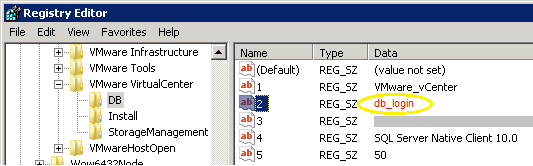
Changement de l'utilisateur de bdd pour le service vCenter
Il suffit de mettre à jour la valeur nommée "2" avec votre éventuel nouvel utilisateur de base de données (et de relancer votre service après avoir mis à jour le mot de passe).
Changer le mot de passe d'accès à la BDD
Si vous regardez la suite des clés de registre à l'emplacement de l'étape du dessus, vous remarquerez que l'entrée 3 stocke le mot de passe, haché, pour cet utilisateur (un truc genre: *P8Juhn9L7f3pFZsYcCYvZ....). Pour le mettre à jour il ne suffit donc pas de modifier à la main cette valeur par votre nouveau mot de passe.
Heureusement il y a un outil qui va vous aider à le faire: vpxd.exe
Il faut se placer dans le dossier dans lequel vCenter Server est installé et lancer la commande avec l'argument "-p":
C:> cd C:\Program Files\VMware\Infrastructure\VirtualCenter Server\
C:\Program Files\VMware\Infrastructure\VirtualCenter Server> vpxd.exe -p
------ In-memory logs start --------
2014-07-18T11:46:22.991+02:00 [05588 info 'Hooks'] Hooks Initialized
------ In-memory logs end --------
2014-07-18T11:46:23.209+02:00 [05588 info 'Default'] Initialized channel manager
2014-07-18T11:46:23.209+02:00 [05588 info 'Default'] Current working directory:
c:\Program Files\VMware\Infrastructure\VirtualCenter Server
2014-07-18T11:46:23.209+02:00 [05588 info 'Default'] Log path: C:\ProgramData\VM
ware\VMware VirtualCenter\Logs
2014-07-18T11:46:23.209+02:00 [05588 info 'Default'] Initializing SSL
2014-07-18T11:46:23.209+02:00 [05588 info 'Default'] Vmacore::InitSSL: doVersion
Check = true, handshakeTimeoutUs = 120000000
Enter new DB password:
again:
2014-07-18T11:46:40.718+02:00 [05588 info 'Default'] Reset DB password succeeded
.
C:\Program Files\VMware\Infrastructure\VirtualCenter Server>
Ensuite il faut relancer le service vCenter Server à l'aide du gestionnaire de services et le tour est joué.